엑셀에서 특정 단어 필터링하는 방법
엑셀은 대량의 데이터를 관리하는 데 매우 유용한 도구입니다. 특히, 특정 단어를 포함한 데이터를 필터링하는 기능은 사용자가 원하는 정보를 빠르게 찾아내는 데 큰 도움이 됩니다. 이번 포스팅에서는 엑셀에서 특정 단어를 필터링하는 다양한 방법에 대해 알아보겠습니다.
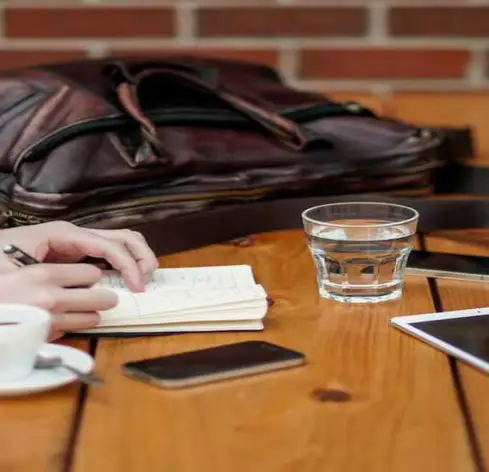
1. 자동 필터 기능 활용하기
엑셀의 자동 필터 기능은 대량의 데이터에서 특정 조건에 해당하는 항목을 빠르게 찾아주는 강력한 도구입니다. 이 기능을 활성화하려면 다음 단계를 따르세요:
- 필터를 적용할 데이터 범위를 선택합니다.
- 상단 메뉴에서 ‘데이터’ 탭을 클릭한 후 ‘필터’ 옵션을 선택합니다.
- 각 열의 제목 옆에 나타나는 ▼ 버튼을 클릭하여 필터 옵션을 엽니다.
- 필터링을 원하는 문자열을 입력하고 확인을 누릅니다.
이 과정을 통해 원하는 텍스트를 포함하는 셀만 필터링하여 쉽게 확인할 수 있습니다.
2. 필터의 한계와 보완책
자동 필터 기능은 직관적이고 사용하기 쉬운 장점이 있지만, 여러 조건을 동시에 사용하기에는 제약이 있습니다. 예를 들어, 특정 단어를 포함한 데이터만 필터링하려면 함수를 통해 세부 조건을 조정해야 합니다.
3. SEARCH 함수와 결합하여 필터 기능 활용하기
SEARCH 함수를 활용하면 특정 단어가 포함된 데이터를 더 정교하게 필터링할 수 있습니다. 이 방법은 다음과 같은 절차에 따라 진행됩니다:
- 데이터 옆에 새로운 열을 추가하거나 기존의 빈 열을 선택합니다.
- 아래와 같은 형태로 SEARCH 함수를 입력합니다:
=SEARCH("찾을 단어", 셀 참조) - 이 함수를 아래 방향으로 드래그하여 적용합니다.
이 결과로 특정 단어가 포함된 셀은 숫자로, 포함되지 않은 셀은 오류(#VALUE!)로 표기됩니다. 이후 이 결과 열에 필터를 적용하여 숫자 1이 포함된 셀만 표시하면 됩니다. 이렇게 하면 포함된 셀과 포함되지 않은 셀을 동시에 볼 수 있어 유용합니다.
4. 다중 조건 필터링
엑셀에서는 여러 조건을 사용하여 데이터 필터링을 더욱 강화할 수 있습니다. 다중 조건을 사용할 경우, AND 및 OR 조건을 이용하여 복잡한 필터링이 가능합니다.
- AND 조건:
=FILTER(범위, (조건1)*(조건2), "결과없음") - OR 조건:
=FILTER(범위, (조건1)+(조건2), "결과없음")
예를 들어, ‘비서’라는 직책을 가지고 있는 직원들 중에서 서울에 사는 사람만 필터링하려면 이와 같은 형태로 필터링 수식을 작성할 수 있습니다.

5. 와일드카드 검색 활용하기
엑셀에서 와일드카드 검색을 통해 부분 일치 조건을 필터링할 수 있습니다. 대표적인 와일드카드에는 ‘*’와 ‘?’가 있습니다. ‘*’는 어떤 문자든지 포함할 수 있고, ‘?’는 한 글자만 대체할 수 있습니다.
예를 들어 ‘용’과 ‘사’라는 두 단어를 포함한 데이터를 찾으려면 조건을 아래와 같이 설정할 수 있습니다:
*용*사*
이와 같이 설정하면 ‘용’과 ‘사’를 모두 포함하는 셀들이 필터링됩니다.
6. VBA 활용하기
엑셀에서는 VBA를 사용하여 자동화할 수 있습니다. 특정 단어를 포함하지 않은 데이터를 삭제하는 매크로를 작성하면 반복작업을 간소화할 수 있습니다. 예를 들어:
Sub DeleteNonMatchingData()
Dim ws As Worksheet
Set ws = ActiveSheet
' 코드 구현
End Sub
이와 같은 방식으로 원하는 동작을 효율적으로 수행할 수 있습니다.

7. 요약
엑셀에서 특정 단어를 필터링하는 방법은 다양합니다. 자동 필터 기능, SEARCH 함수의 활용, 다중 조건 필터링, 와일드카드 검색 및 VBA를 통한 자동화 등 여러 방법을 통해 필요한 데이터를 손쉽게 관리할 수 있습니다. 이러한 기술을 통해 데이터 관리의 효율성을 높이고, 원하는 정보를 신속하게 찾을 수 있습니다.
엑셀의 다양한 필터링 기술을 활용하여 업무의 효율성을 극대화해보시기 바랍니다!
자주 묻는 질문과 답변
엑셀에서 특정 단어를 어떻게 필터링하나요?
먼저 필터를 적용할 데이터 범위를 선택한 후, 데이터 탭에서 필터 옵션을 활성화하면 됩니다. 이후 각 열의 제목 옆에 있는 드롭다운 버튼을 클릭하고 찾고 싶은 단어를 입력하면 필터링이 완료됩니다.
자동 필터 기능의 한계는 무엇인가요?
자동 필터는 기본적인 조건 필터링에는 유용하지만, 여러 조건을 동시에 적용하기엔 제약이 있습니다. 특정 단어를 포함한 셀을 필터링하려면 수식을 사용해야 할 수도 있습니다.
SEARCH 함수를 이용한 필터링 방법은?
SEARCH 함수를 통해 특정 단어 포함 여부를 확인할 수 있습니다. 이 함수를 사용하여 새로운 열을 만들고, 원하는 단어를 검색한 후, 숫자나 오류 값으로 출력된 결과를 필터링하면 됩니다.
다중 조건으로 필터링은 어떻게 하나요?
엑셀에서는 AND와 OR 조건을 사용하여 데이터 필터링을 수행할 수 있습니다. 이를 통해 복잡한 조건을 함께 적용하여 더욱 정교한 필터링을 할 수 있습니다.
와일드카드 검색 방법은 무엇인가요?
엑셀에서는 ‘*’와 ‘?’와 같은 와일드카드를 사용하여 부분 일치 조건을 필터링할 수 있습니다. 예를 들어, ‘*용*사*’와 같이 입력하면 ‘용’과 ‘사’를 포함하는 데이터를 쉽게 찾을 수 있습니다.